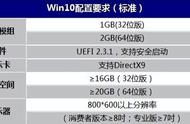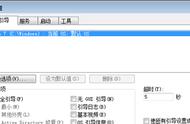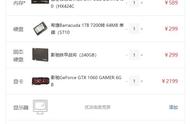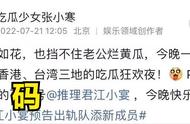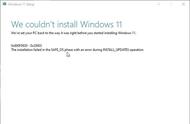系统错误导致蓝屏
如今计算机已经成为千家万户中不可缺少的电器设备了,但是很多不是计算机专业的人士,在遇到计算机系统故障的时候,比如:系统使用时间长了会产生很多垃圾文件,计算机启动的时候无法进入系统,计算机被病毒感染导致系统无法启动等等的情况。这时候会有朋友建议重新装一下系统问题就能解决了。但是如何安装的系统才能既干净又有安全保障呢?这里小编准备通过几篇文章向大家详细介绍系统安装的基本步骤。
第一步:系统安装前的准备工作
首先在重新安装系统前,您需要确定几个事项:
问题一:安装什么操作系统。其实对于操作系统系统的选择来说比较自由,如果您的电脑中运行的软件没有明确指定运行的操作系统,或者您电脑的硬件配置不是很低的话。那你就可以自由选择安装一款操作系统了。
问题二:现有电脑中的资料是否备份。这个问题看着多余其实在重新安装操作系统的时候非常重要,因为不论你是重新安装系统分区还是全盘重新安装,小编都建议您将需要备份的资料全部拷贝一份,放在移动硬盘或者U盘中(不要放在电脑硬盘中)。
问题三:选择操作系统的系统类型32位或64位。要区分32位和64位其实主要是看CPU是否支持64位运算。一个比较简单的方法就是查看电脑的CPU是否为双核或以上,如果是双核及以上那基本可以确定是支持64位系统的。
Windows 10查看方法:在桌面左下角的开始菜单图标(微软徽标)上鼠标右键点击一下,弹出快捷列表,选择“设备管理器” 选择"处理器"查看有几个CPU就是几核。

Windows 10 查看CPU核心数量,步骤一

Windows 10 查看CPU核心数量 步骤二
windows 7查看方法:在“我的电脑”鼠标右键单击,选择“管理”,然后选择“设备管理器”,选择“处理器”,查看CPU数量。

Windows 7 查看CPU核心数量 步骤一

Windows 7 查看CPU核心数量 步骤二

windows 7 查看CPU核心数量 步骤三
以上三件前期准备工作准备就绪以后,就可以自己动手安装系统了。
另附,原版操作系统下载地址,建议使用迅雷下载。
2020 Windows 10 更新五月版(64 位)下载地址(BT):
magnet:?xt=urn:btih:B9885DA8DCFA38DBAA6BE1DC649807A6E5E3C4CF&dn=cn_windows_10_consumer_editions_version_2004_updated_may_2020_x64_dvd_5a83cf4e.iso&xl=5260658688
2020 Windows 10 更新五月版(32 位)下载地址(BT):
magnet:?xt=urn:btih:CEEB35AFF79697D0746877B03C5A0EBC13213E82&dn=cn_windows_10_consumer_editions_version_2004_updated_may_2020_x86_dvd_0353f5a2.iso&xl=3781431296
Windows 7 Professional with Service Pack 1 (x64)(电驴):
ed2k://|file|cn_windows_7_professional_with_sp1_x64_dvd_u_677031.iso|3420557312|430BEDC0F22FA18001F717F7AF08C9D5|/
Windows 7 Professional with Service Pack 1 (x86)(电驴):
ed2k://|file|cn_windows_7_professional_with_sp1_x86_dvd_u_677162.iso|2653276160|08F65018BD9B5BC8D77C1C7C5615A329|/
因篇幅原因,本章就先介绍到这里,感兴趣的小伙伴们请关注小编今日头条号。如果您对小编有什么好的建议及意见请在下面评论区发表,小编看到后会及时给您回复。
【预告】系统安装其实很简单(二):介绍系统启动U盘的制作,计算机启动项的选择等。